
คอมพิวเตอร์ที่ทันสมัยส่วนใหญ่ไม่มีไดรฟ์ซีดีหรือดีวีดีดังนั้นการติดตั้ง Windows 10 โดยใช้แผ่นดิสก์ไม่สามารถทำได้เสมอไป ข่าวดีก็คือคุณไม่ต้องการแผ่นดิสก์อีกต่อไป - ทุกอย่างที่คุณต้องการคือไดรฟ์ USB
สิ่งที่คุณต้องการ
คุณจะต้องมีบางสิ่งที่จะเริ่มต้น ก่อนอื่นคุณต้องใช้ไดรฟ์ USB ที่มีพื้นที่เก็บข้อมูลอย่างน้อย 8GB หากคุณยังไม่มีหนึ่งโกหกคุณสามารถทำได้ ค้นหาไดรฟ์ USB ที่ดี ออนไลน์สำหรับราคาถูกราคาถูก ถ้าคุณ ทำ มีไดรฟ์ USB แล้วให้แน่ใจว่าไม่มีไฟล์สำคัญในขณะที่มันจะถูกลบล้างในระหว่างกระบวนการตั้งค่า
คุณจะต้องใช้คอมพิวเตอร์ที่ใช้ Windows เพื่อสร้างไดรฟ์ USB เมื่อเสร็จแล้วคุณสามารถลบไดรฟ์ USB ออกจากคอมพิวเตอร์เครื่องนั้นแล้วใส่ลงในคอมพิวเตอร์ที่คุณต้องการติดตั้ง Windows 10 ON
ที่เกี่ยวข้อง: วิธีการติดตั้ง Windows 10 บนพีซีของคุณ
ข้อกำหนดฮาร์ดแวร์ Windows 10
พีซีปลายทางที่คุณวางแผนที่จะติดตั้ง Windows 10 บนต้องตอบสนองความต้องการบางอย่างเพื่อเรียกใช้ Windows 10 อย่างถูกต้องต่อไปนี้เป็นข้อมูลจำเพาะของระบบขั้นต่ำ:
- โปรเซสเซอร์: 1GHz หรือเร็วกว่า
- แกะ: 1GB สำหรับ 32- บิตหรือ 2GB สำหรับ 64 - bit
- พื้นที่เก็บข้อมูล: 16GB สำหรับ 32- บิตหรือ 20GB สำหรับ 64 - bit
- กราฟิกการ์ด: DirectX 9 หรือใหม่กว่าด้วยไดรเวอร์ WDDM 1.0
- แสดง: 800 × 600
สร้างสื่อการติดตั้ง
หากคุณมีทุกสิ่งที่คุณต้องการและอุปกรณ์ปลายทางตรงตามข้อกำหนดขั้นต่ำของระบบคุณสามารถเริ่มเตรียมไฟล์การติดตั้งของคุณได้ ไปข้างหน้าและใส่ไดรฟ์ USB ของคุณลงในคอมพิวเตอร์ที่คุณต้องการสร้างไดรฟ์ USB
คำเตือน: ไฟล์ใด ๆ ในไดรฟ์ USB จะถูกลบระหว่างกระบวนการตั้งค่า ตรวจสอบให้แน่ใจว่าไม่มีไฟล์สำคัญในไดรฟ์ USB
ถัดไปตรงไปที่ ดาวน์โหลด Windows 10 Page อย่างเป็นทางการ บนเว็บไซต์ของ Microsoft ในส่วน "สร้างสื่อการติดตั้ง Windows 10" ให้คลิกปุ่ม "เครื่องมือดาวน์โหลดตอนนี้" สีน้ำเงิน
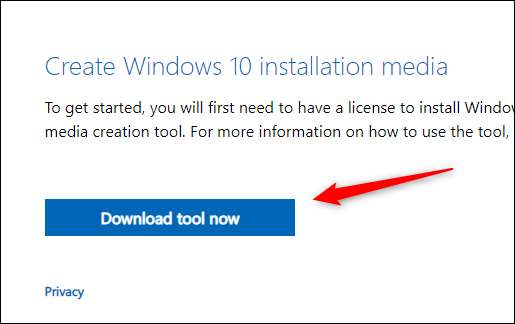
หลังจากการดาวน์โหลดซอฟต์แวร์เสร็จสิ้นให้ไปข้างหน้าแล้วเปิด หน้าต่างประกาศที่ใช้บังคับและข้อกำหนดสิทธิ์ใช้งานจะปรากฏขึ้น อ่านและยอมรับข้อกำหนดโดยคลิกที่ปุ่ม "ยอมรับ" ที่มุมล่างขวาของหน้าต่าง

บนหน้าจอถัดไปคุณจะถูกถามว่าคุณต้องการทำอะไร คลิกฟองถัดจาก "สร้างสื่อการติดตั้ง (USB แฟลชไดรฟ์ DVD หรือ ISO) สำหรับพีซีเครื่องอื่น" เพื่อเลือกตัวเลือกนั้นแล้วคลิก "ถัดไป"
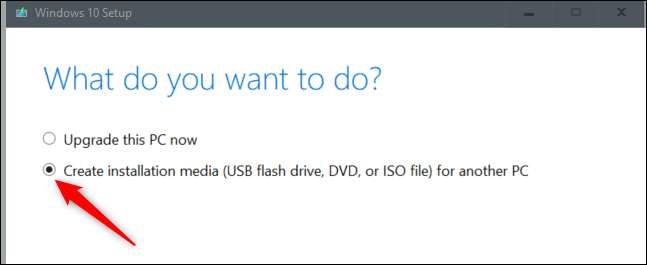
ถัดไปเลือกภาษาสถาปัตยกรรมและรุ่นที่คุณต้องการใช้ คลิกลูกศรลงถัดจากแต่ละตัวเลือกเพื่อขยายรายการตัวเลือกที่มีให้สำหรับรายการนั้น คลิกตัวเลือกจากเมนูแบบเลื่อนลงเพื่อเลือก คลิก "ถัดไป" เพื่อดำเนินการต่อ

บนหน้าจอถัดไปคุณต้องเลือกสื่อที่จะใช้ คลิกที่ฟองถัดจาก "USB แฟลชไดรฟ์" เพื่อเลือกแล้วคลิก "ถัดไป"
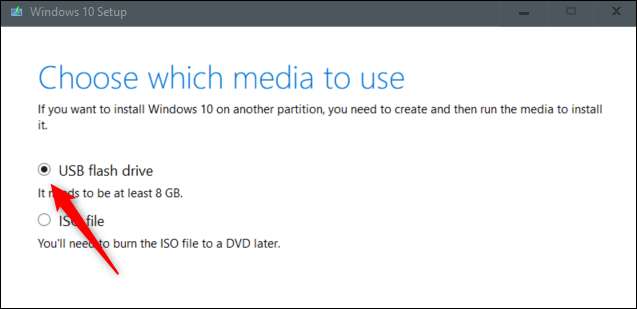
หลังจากนั้นเลือกแฟลชไดรฟ์ที่ใช้จากรายการภายใต้ "ไดรฟ์แบบถอดได้" คลิก "ถัดไป" เพื่อดำเนินการต่อ
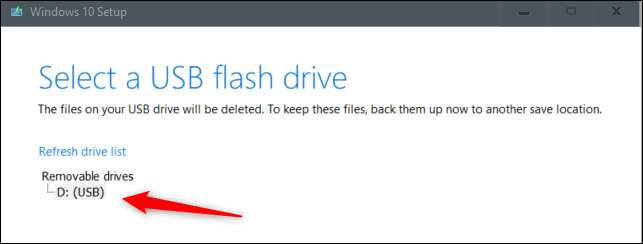
กระบวนการดาวน์โหลดจะเริ่มขึ้น นี้จะใช้เวลาสักครู่
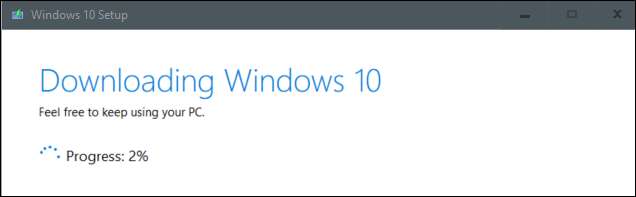
หลังจากการดาวน์โหลดเสร็จสมบูรณ์ให้คลิกปุ่ม "เสร็จสิ้น" ลบไดรฟ์ USB อย่างปลอดภัย จากคอมพิวเตอร์แล้วใส่ลงในคอมพิวเตอร์ที่คุณต้องการติดตั้ง Windows 10 ON
ที่เกี่ยวข้อง: วิธีที่จะไม่ "ลบอย่างปลอดภัย" ไดรฟ์ USB อีกครั้งบน Windows 10
ติดตั้ง Windows 10 จากไดรฟ์ USB
เมื่อไดรฟ์ USB ที่มีไฟล์ติดตั้งถูกแทรกลงในพีซีปลายทางคุณจะต้อง ตั้งค่าการสั่งซื้อการบูต เพื่อให้คอมพิวเตอร์โหลดระบบปฏิบัติการจากตำแหน่งที่แตกต่างกันในกรณีนี้จาก USB แทนจากฮาร์ดไดรฟ์
ในการทำเช่นนี้คุณต้องเข้าถึงเมนูบูตเมื่อเริ่มต้น เมื่อบูทคอมพิวเตอร์ของคุณให้กดปุ่มที่เหมาะสมเพื่อเปิด BIOS หรือ UEFI ควบคุม กุญแจสำคัญที่คุณต้องกดขึ้นอยู่กับคอมพิวเตอร์ของคุณ แต่มักจะเป็น F11 หรือ F12
ที่เกี่ยวข้อง: วิธีการบูตคอมพิวเตอร์ของคุณจากดิสก์หรือไดรฟ์ USB
เมื่อคุณเลือกไดรฟ์ USB จากเมนูบูตเครื่องคอมพิวเตอร์ของคุณจะรีบูตจากไดรฟ์ USB แล้วขอให้คุณกดปุ่มใด ๆ เพื่อเริ่มการตั้งค่าของสื่อการติดตั้ง
ที่จุดเริ่มต้นของกระบวนการตั้งค่าคุณจะต้องเลือกภาษาในการติดตั้งรูปแบบเวลาและสกุลเงินและแป้นพิมพ์หรือวิธีการป้อนข้อมูล ในกรณีส่วนใหญ่คุณไม่จำเป็นต้องเปลี่ยนอะไรที่นี่ แต่ถ้าคุณทำลูกศรลงเพื่อแสดงรายการตัวเลือกแล้วคลิกตัวเลือกที่คุณต้องการเลือก
คลิก "ถัดไป" เพื่อดำเนินการต่อ
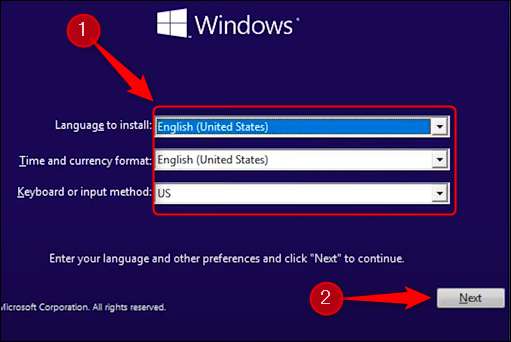
บนหน้าจอถัดไปคลิก "ติดตั้งทันที"

คุณจะเห็นหน้าจอสั้น ๆ ที่ให้คุณรู้ว่าการตั้งค่ากำลังเริ่มต้น หลังจากนั้นหน้าต่างการตั้งค่า Windows จะปรากฏขึ้น ที่นี่ป้อนรหัสผลิตภัณฑ์ในกล่องข้อความหากคุณมี ถ้าคุณ ไม่ยอม มีรหัสผลิตภัณฑ์แล้วคุณสามารถ ยังคงใช้งาน Windows 10 รุ่นที่ จำกัด การทำงานที่ - คุณเพียงแค่ต้องป้อนรหัสผลิตภัณฑ์ในภายหลังเพื่อปลดล็อกทุกอย่าง
หากคุณป้อนรหัสผลิตภัณฑ์ให้กด "ถัดไป" ถ้าไม่คลิก "ฉันไม่มีรหัสผลิตภัณฑ์" ในตัวอย่างนี้เราจะเลือก "ฉันไม่มีรหัสผลิตภัณฑ์"

ถัดไปคุณจะต้องเลือกรุ่น Windows 10 ที่ใช้งาน หากคุณมีคีย์ Windows 10 ให้แน่ใจว่าได้เลือกรุ่น Windows 10 ที่ถูกต้องเช่นเดียวกับคีย์ใช้งานได้สำหรับบางรุ่นเท่านั้น คลิกที่เวอร์ชันเพื่อเลือกแล้วคลิก "ถัดไป"
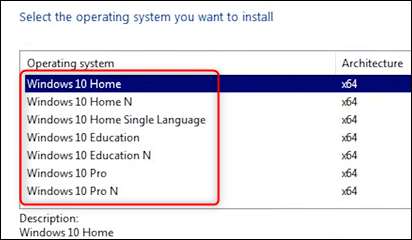
บนหน้าจอถัดไปให้ทำเครื่องหมายในช่องถัดจาก "ฉันยอมรับข้อกำหนดสิทธิ์ใช้งาน" แล้วคลิก "ถัดไป"
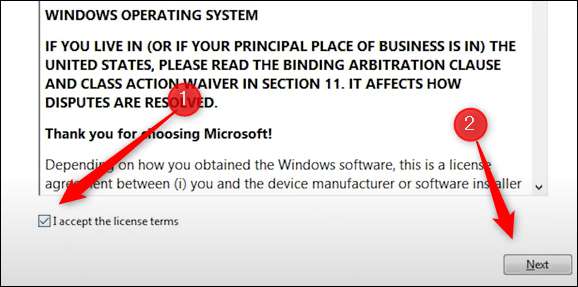
หน้าจอถัดไปขอให้คุณเลือกประเภทของการติดตั้งที่คุณต้องการดำเนินการ เนื่องจากเรากำลังทำ ติดตั้งใหม่ คลิก "กำหนดเอง: ติดตั้ง Windows เท่านั้น (ขั้นสูง)"
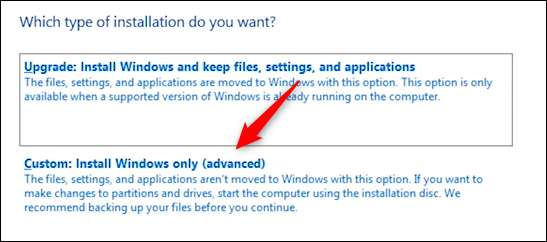
ถัดไปเลือกที่ที่คุณต้องการติดตั้ง Windows 10 หากคุณมีฮาร์ดไดรฟ์ใหม่ล่าสุดอาจพูดว่า "ไดรฟ์ 0 พื้นที่ที่ไม่ได้ปันส่วน" ภายใต้ชื่อ หากคุณมีหลายไดรฟ์ให้เลือกไดรฟ์ที่คุณต้องการติดตั้งระบบปฏิบัติการแล้วคลิก "ถัดไป"
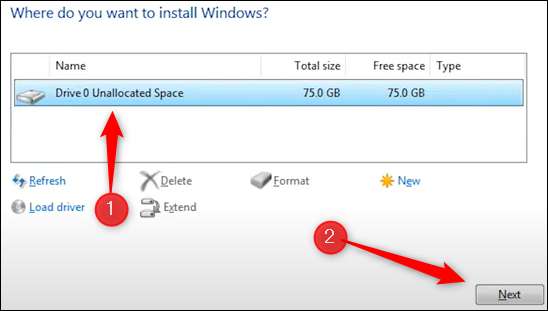
สุดท้ายตัวช่วยสร้างจะเริ่มต้นการติดตั้งแฟ้ม Windows ระยะเวลาที่ว่าการติดตั้งใช้เวลาขึ้นอยู่กับฮาร์ดแวร์ที่คุณใช้
เมื่อตัวช่วยสร้างเสร็จสิ้นการติดตั้งไฟล์คอมพิวเตอร์ของคุณจะเริ่มต้นใหม่ ในกรณีที่ผิดปกติบางอย่างที่คุณจะได้รับการติดอยู่ในวงบูตที่ระบบพยายามที่จะนำคุณกลับไปยังกระบวนการติดตั้ง นี้เกิดขึ้นเพราะระบบอาจจะพยายามที่จะอ่านจากไดรฟ์ USB แทนจากฮาร์ดไดรฟ์ที่คุณติดตั้งระบบปฏิบัติการบน หากเกิดเหตุการณ์นี้เพียง แต่เอาไดรฟ์ USB และรีสตาร์ทคอมพิวเตอร์
ตอนนี้คุณมี Windows 10 และทำงานสนุกจริงๆเริ่มต้น วินโดวส์ 10 จะปรับแต่งสูงรวมถึงสิ่งที่ต้องการ เมนูเริ่มต้น , NS แถบงาน , NS ศูนย์ปฏิบัติการ , ของคุณ ไอคอน และแม้กระทั่งโดยรวม วินโดวส์ 10 ลักษณะ . Make Windows 10 ของคุณ
ที่เกี่ยวข้อง: 35 เคล็ดลับที่ดีที่สุดและเคล็ดลับสำหรับการดูแลรักษาคอมพิวเตอร์ของคุณ Windows







